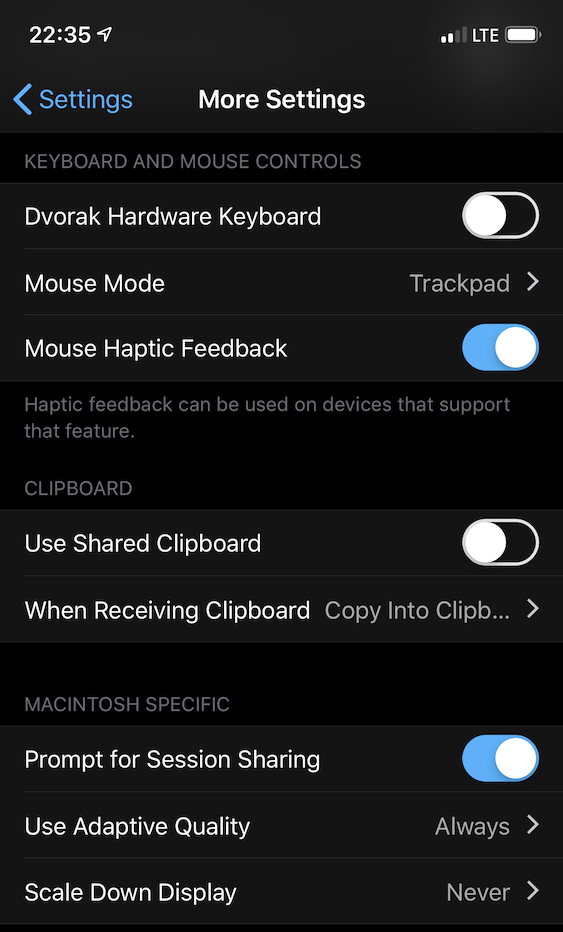Tenga en cuenta que Screens 4 ya no está disponible y ha sido reemplazado por Screens 5, una aplicación universal para iPhone, iPad, Mac y Vision Pro.
Calidad adaptativa
La calidad adaptativa aumenta drásticamente el rendimiento sin comprometer la calidad de la imagen. La calidad adaptativa es similar al formato de archivo de imagen JPEG progresivo, en el que los datos se comprimen en múltiples pasadas de detalles progresivamente más altos. En Screens, el resultado es una interfaz mucho más receptiva.
Esta función solo está disponible cuando se conecta a una Mac.
Nota: Los usuarios de OS X 10.6.8 Snow Leopard deben tener en cuenta que la calidad adaptativa no funciona bien en esta plataforma. Habilite la función de escalado en su lugar cuando se conecte a máquinas Snow Leopard.
Compresión (formalmente conocida como Escala de pantalla)
Cuando esta configuración está habilitada, Screens solicita que el servidor de uso compartido de pantalla en la Mac remota envíe una versión reducida (50 %) de su escritorio. Esto es particularmente útil cuando su Mac tiene varias pantallas conectadas o cuando una iMac 5K es parte de su escenario.
Si, por ejemplo, la resolución de pantalla de su iMac es 2560 x 1440, el servidor de administración remota (uso compartido de pantalla) enviará una imagen de 1280 x 720. El resultado será una imagen con las mismas proporciones pero un 50 % más pequeña, lo que mejora la velocidad de transferencia y la representación.
Al conectarse a una PC que ejecuta el servidor TightVNC, configuramos la calidad de la imagen en 4 de un valor máximo de 9.
Nota: Screens no puede cambiar la resolución de la pantalla de su Mac para que coincida con la de su dispositivo iOS o Mac desde el que se está conectando porque esta función no está disponible a través de Administración remota/Uso compartido de pantalla.
Configuración
Puedes configurar estos ajustes como mejor te convenga:
- Siempre activado
- Solo cuando te conectes de forma remota
- Nunca
Encontrarás ambas funciones en los ajustes de la aplicación:
Screens para macOS
Abre la ventana Preferencias y haz clic en Macintosh:
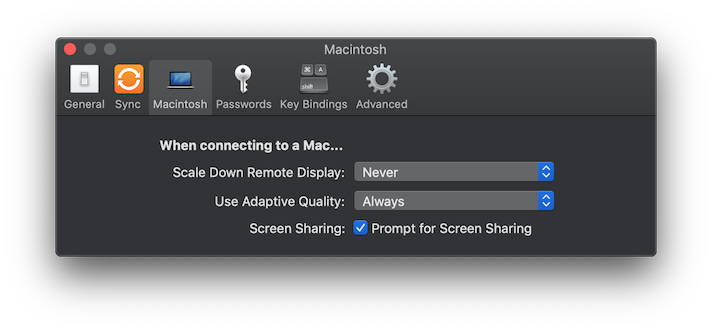
Screens para iOS
Abre los ajustes de la aplicación (icono de engranaje) y ve a Más ajustes: